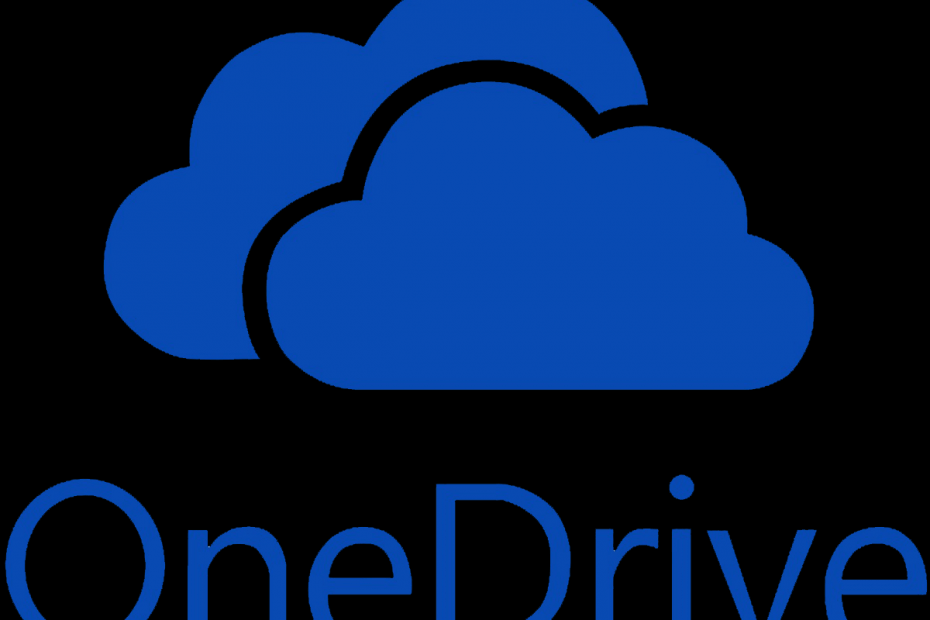
このソフトウェアは、一般的なコンピューターエラーを修復し、ファイルの損失、マルウェア、ハードウェア障害からユーザーを保護し、最大のパフォーマンスを得るためにPCを最適化します。 3つの簡単なステップでPCの問題を修正し、ウイルスを今すぐ削除します。
- RestoroPC修復ツールをダウンロードする 特許技術が付属しています(特許が利用可能 ここに).
- クリック スキャン開始 PCの問題を引き起こしている可能性のあるWindowsの問題を見つけるため。
- クリック 全て直す コンピュータのセキュリティとパフォーマンスに影響を与える問題を修正する
- Restoroはによってダウンロードされました 0 今月の読者。
クラウドベースのストレージサービスの激しい競争により、MicrosoftはOneDriveを毎年必死に変更しました。 すべてのWindows10マシンにプリインストールされているものを含め、基本的に同じプログラムが数回以上繰り返されています。 ただし、プリインストールされたバージョンよりも代替手段を選択することは、少なくとも一部のユーザーにとっては、説明できないほど難しい作業です。 つまり、代替バージョンを取得しようとした人の中には、 新しいバージョンのOneDriveがインストールされている エラー。
これに対処するために、ソリューションのリストを作成しました。 このエラーの影響を受けている場合は、以下で確認してください。
修正:新しいOnedriveバージョンが既にインストールされている
- 診断ツールの1つを実行します
- OneDriveをリセットする
- プレインストールされたOneDriveをアンインストールします
- レジストリを微調整します
1:診断ツールの1つを実行します
Microsoftは、最初からOneDriveの開発を悪い条件で始めました。 現時点では、さまざまなプラットフォームで同じアプリケーションの反復が多すぎます。 また、OneDrive for Businessの追加により、このグループはさらに拡大しました。 デフォルトでWindows10で動作するメインアプリケーションがプリインストールされています。 したがって、これに対処するには、追加の手順に進む前に、プレインストールされたバージョンが意図したとおりに機能していることを確認する必要があります。
- また読む: OneDriveは常に同期していますか? これを修正するための13の解決策があります
すべてが順調に進んでいることを確認するために、 専用のトラブルシューティング マイクロソフトはこのような機会に備えました。 OneDriveで最もよく使用されるダウンロード可能な診断ツールを実行する方法は次のとおりです。
- 診断ツールをダウンロードし、 ここに.
- ツールを実行し、指示に従います。
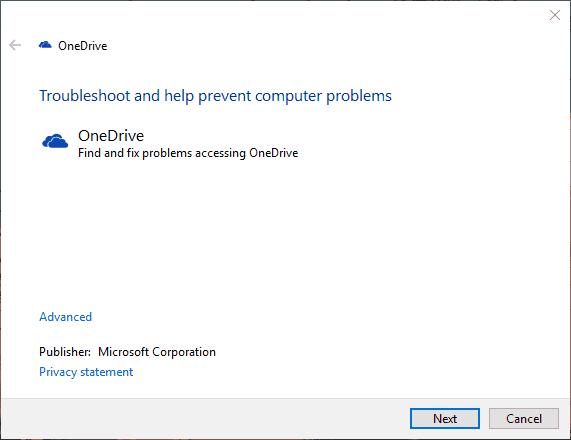
- その後、PCを再起動して、OneDriveインストールを再実行してみてください。
2:OneDriveをリセットする
診断ツールが何かが間違っていると疑うのに十分な洞察を与えた場合は、OneDriveをリセットできます。 以前のWindows10の反復と比較して、OneDrive for Windows10は最近アンインストールできます。 ただし、その前に、リセットしてみてください。 これは、OneDriveが保存されているアプリデータ内の専用ディレクトリに移動することで実行できます。 一方、簡単な方法は、昇格したRunコマンドラインからReset実行可能ファイルを実行することです。
- また読む: OneDriveエラーコード1、2、6:それらは何であり、それらを修正する方法
これを行うには、次の手順に従ってください。
- 押すWindowsキー+ R昇格された実行コマンドラインを開きます。
- コマンドラインで、次の行を貼り付けるか入力して、Enterキーを押します。
- %localappdata%\ Microsoft \ OneDrive \ onedrive.exe / reset
- OneDriveを再度アンインストールして、新しいバージョンをインストールしてください。
3:プレインストールされたOneDriveをアンインストールします
システムスキャンを実行して、潜在的なエラーを発見します

Restoroをダウンロード
PC修復ツール

クリック スキャン開始 Windowsの問題を見つけるために。

クリック 全て直す 特許技術の問題を修正するため。
Restoro修復ツールを使用してPCスキャンを実行し、セキュリティの問題と速度低下の原因となるエラーを見つけます。 スキャンが完了した後、修復プロセスにより、破損したファイルが新しいWindowsファイルおよびコンポーネントに置き換えられます。
問題は解決しませんか? 心配しないでください。現在のバージョンを簡単にアンインストールできます。 現在の更新バージョンは、後で自分の意志で再インストールできます。 さて、これが良い考えである理由はさまざまです。 まず、プレインストールされたOneDriveはまだアクティブである可能性がありますが、ウイルスまたはウイルス対策によって致命的な損傷を受ける可能性があります。
- また読む: OneDriveファイルがiPadまたはiPhoneに表示されませんか? 修正する方法は次のとおりです
設定アプリからアンインストールする方法は次のとおりです。
- 押すWindowsキー+ I設定を開きます。
- 開いたアプリ.
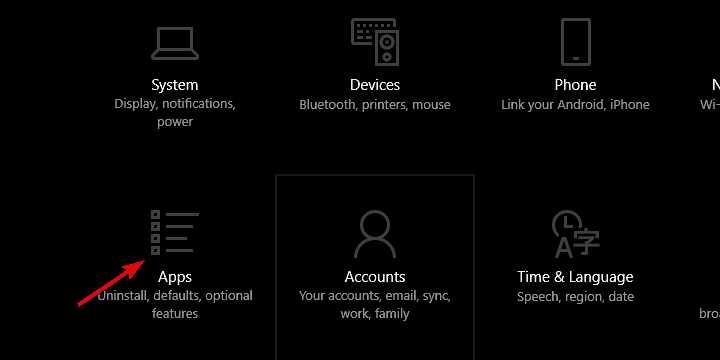
- 選択するアプリと機能左側のペインで。
- の中に検索バー、タイプ1展開しますOneDrive.
-
OneDriveをアンインストールします.
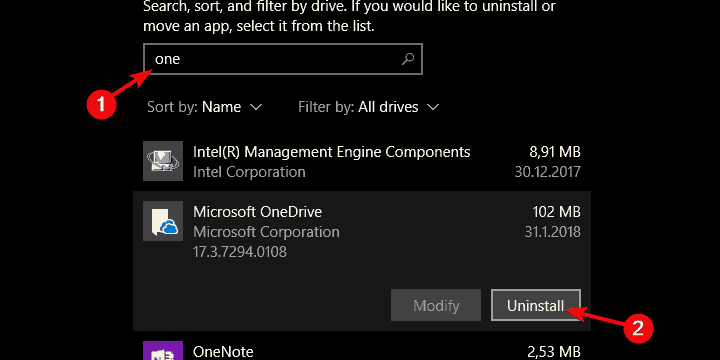
- 今、このパスに従ってください:
-
C:\ Users \:あなたのユーザー名:\AppData \ Local \ Microsoft \ OneDrive \ Update
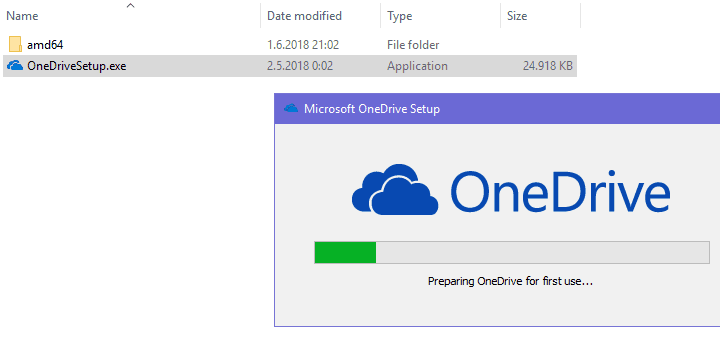
-
C:\ Users \:あなたのユーザー名:\AppData \ Local \ Microsoft \ OneDrive \ Update
- をダブルクリックしますOneDriveSetup.exe ファイルを作成してインストーラーを実行します。
ただし、一部のユーザーにとっては、これはそれほど単純ではなく、OneDriveをアンインストールする権限が取り消されていました。 これに対処するために、一部のユーザーはコマンドプロンプトの使用を推奨しました。 これは、OneDriveを削除するために昇格されたコマンドラインで実行するものです。
- 案内する C:\ Windows. それを確認してください 隠しアイテム の下で有効になります 見る セクション。
- を見つける SysWOW64 フォルダ。 Shiftキーを押しながら右クリックして、「ここでPowerShellウィンドウを開きますコンテキストメニューから」。
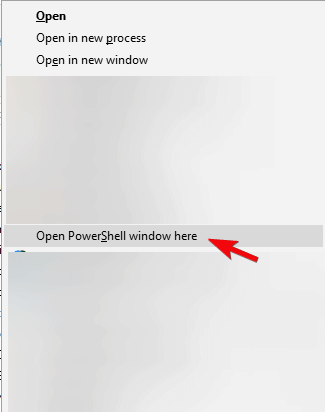
- コマンドラインで、次のように入力します OneDriveSetup.exe / uninstall Enterキーを押します。
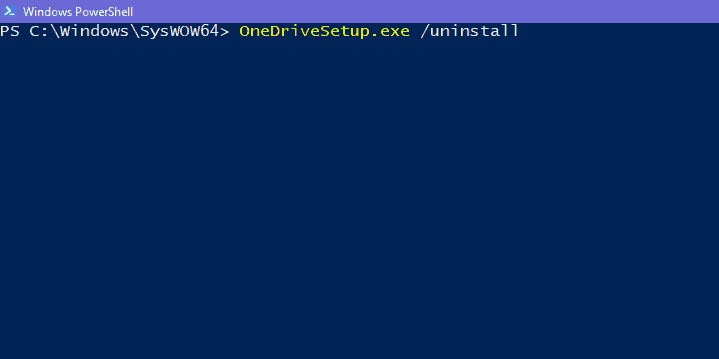
- その後、OneDriveの新しいバージョンをインストールできるようになります。
4:レジストリを微調整します
最後に、最後のステップです。 これは少し注意が必要かもしれません Windowsレジストリ 前提知識なしに自由に歩き回るのは危険な場所です。 一方、これは私たちが遭遇する唯一の適用可能な問題解決アプローチかもしれません。 これには、レジストリエディタでの特定のホットキーの削除が含まれます。
- また読む: Windows 10、8、8.1で破損したレジストリを修正する方法
指示に従って、OneDriveを担当するホットキーを削除し、最後にプレインストールされたバージョンを削除します。
- タイプ regedit Windowsの検索バーで右クリックします regedit そしてそれを実行します 管理者として.
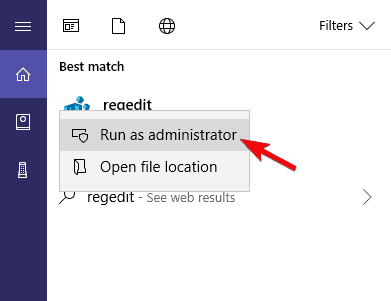
- 案内する HKEY_CURRENT_USER \ Software \ Microsoft \ OneDrive.
- を右クリックします OneDrive サブフォルダーを削除します。
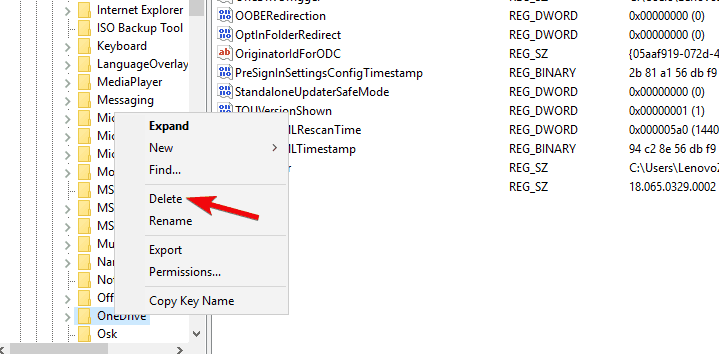
- PCを再起動し、解決策を探します。
その点で、私たちはそれをまとめることができます。 古いOneDriveを正常に削除した後は、別のバージョンをインストールしても問題は発生しなくなります。 以下のコメントセクションで、これらの手順が役に立ったかどうかをお知らせください。
あなたがチェックアウトすべき関連ストーリー:
- Windows 10、8でOneDriveが同期しない問題を修正する
- 完全な修正:Windows10のファイルエクスプローラーにOneDriveがありません
- Windows10での遅いOneDriveアップロードを修正
- OneDrive(FIX)の「このアイテムは存在しないか、使用できなくなった可能性があります」エラー
 まだ問題がありますか?このツールでそれらを修正します:
まだ問題がありますか?このツールでそれらを修正します:
- このPC修復ツールをダウンロードする TrustPilot.comで素晴らしいと評価されました (ダウンロードはこのページから始まります)。
- クリック スキャン開始 PCの問題を引き起こしている可能性のあるWindowsの問題を見つけるため。
- クリック 全て直す 特許技術の問題を修正する (読者限定割引)。
Restoroはによってダウンロードされました 0 今月の読者。